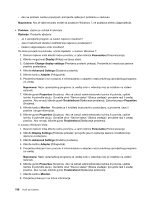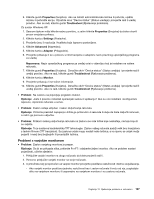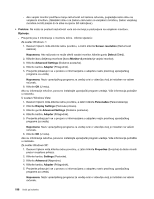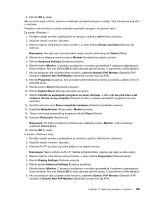Lenovo ThinkPad T420s (Bosnian) User Guide - Page 213
Uređaji za prikaz i multimediju, Problemi sa zaslonom računala
 |
View all Lenovo ThinkPad T420s manuals
Add to My Manuals
Save this manual to your list of manuals |
Page 213 highlights
Ako je problem s tipkovnicom riješen, oprezno ponovno priključite vanjsku numeričku tipkovnicu ili vanjsku tipkovnicu, pri tome pazeći da ste je pravilno umetnuli u priključak. Ako se problem nastavi pojavljivati, provjerite je li instaliran pravilan upravljački program za uređaj. Za sustav Windows 7: 1. Kliknite Start ➙ Control Panel (Upravljačka ploča). Pogled u programu Control Panel (Upravljačka ploča) promijenite u Large icons (Velike ikone) ili Small icons (Male ikone). 2. Kliknite Keyboard (Tipkovnica). 3. Odaberite karticu Hardware (Hardver). U prozoru Device Properties (Svojstva prikaza) provjerite je li postavka Device Status (Status uređaja) postavljena na This device is working properly (Ovaj uređaj radi pravilno). U sustavu Windows Vista: 1. Kliknite Start ➙ Control Panel (Upravljačka ploča). 2. Kliknite Hardware and Sound (Hardver i zvuk) i zatim kliknite Keyboard (Tipkovnica). 3. Odaberite karticu Hardware (Hardver). U prozoru Device Properties (Svojstva prikaza) provjerite je li postavka Device Status (Status uređaja) postavljena na This device is working properly (Ovaj uređaj radi pravilno). Za sustav Windows XP: 1. Kliknite Start ➙ Control Panel (Upravljačka ploča). 2. Kliknite Printers and Other Hardware (Pisači i drugi hardver), a zatim kliknite Keyboard (Tipkovnica). 3. Odaberite karticu Hardware (Hardver). U prozoru Device Properties (Svojstva prikaza) provjerite je li postavka Device Status (Status uređaja) postavljena na This device is working properly (Ovaj uređaj radi pravilno). Ako tipke na tipkovnici i dalje ne rade, dajte računalo na popravak. • Problem: Kod pritiska na slovo prikazuje se broj. Rješenje: Uključena je funkcija zaključavanja numeričke tipkovnice (Num Lock) Da biste je onemogućili, pritisnite kombinaciju tipki Shift + ScrLk ili Fn + NmLk. • Problem: Sve ili samo neke tipke na vanjskoj numeričkoj tipkovnici ne rade. Rješenje: Provjerite je li vanjska numerička tipkovnica pravilno priključena na računalo. Uređaji za prikaz i multimediju Ovaj odjeljak opisuje najčešće probleme s uređajima za prikaz i multimedijski sadržaj, a to su zaslon računala, vanjski monitor te zvukovni i optički pogon. Da biste pronašli više informacija, pregledajte te teme. Problemi sa zaslonom računala • Problem: Zaslon je prazan. Rješenje: Učinite sljedeće: - Pritisnite Fn+F7 da prikažete sliku. Napomena: Ako koristite kombinaciju tipaka Fn+F7 za primjenu sheme predstavljanja, pritisnite Fn+F7 bar tri puta u tri sekunde, pa će slika biti prikazana na ekranu računala. - Ako koristite AC adapter, ili koristite bateriju i indikator stanja baterije je uključen (zelen), pritisnite Fn+Home da biste povećali svjetlinu zaslona. - Ako je uključen indikator stanja mirovanja (stanja pripravnosti), pritisnite Fn za vraćanje iz stanja mirovanja (stanja pripravnosti). Poglavlje 10. Rješavanje problema s računalom 195